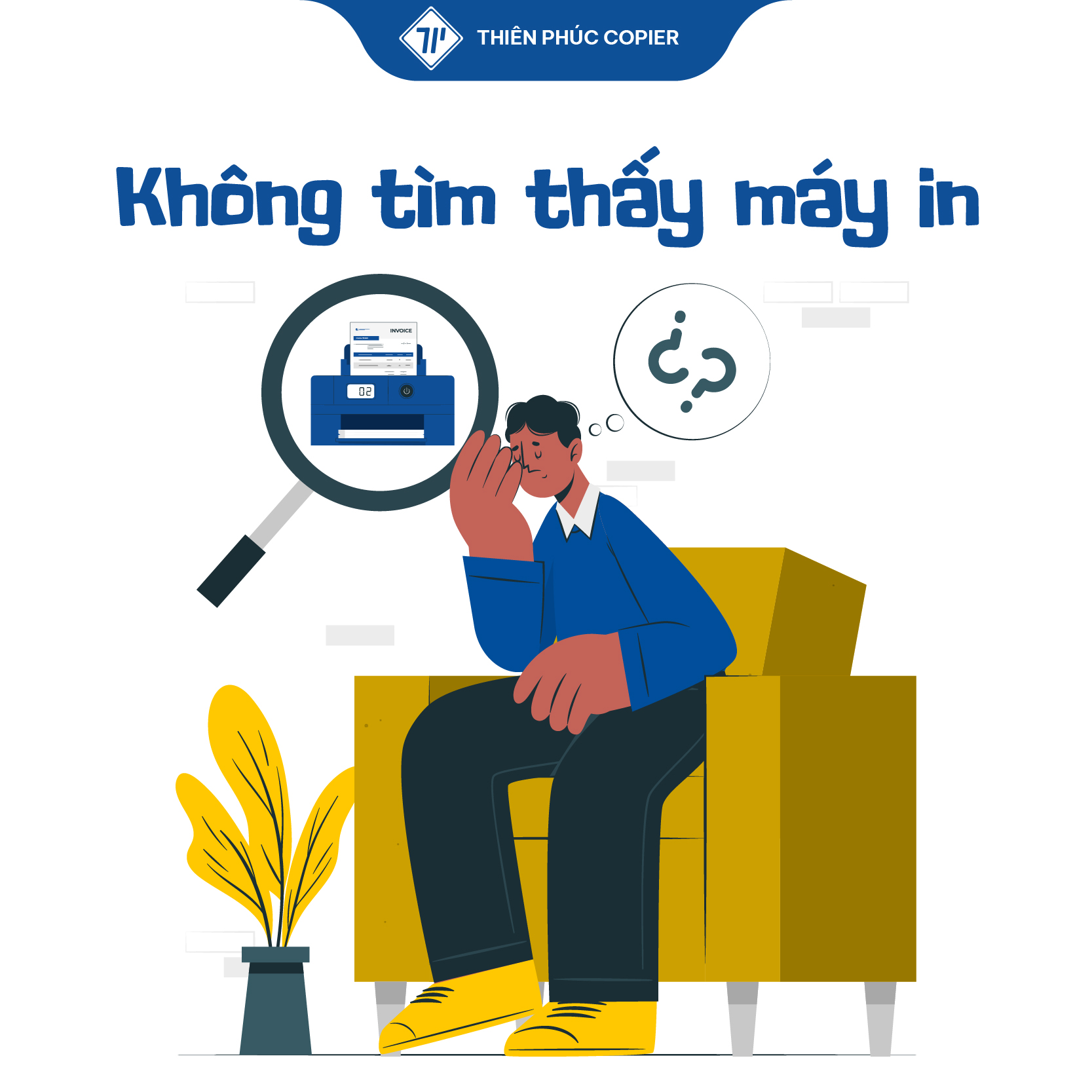Bài viết dưới đây của Thiên Phúc sẽ hướng dẫn bạn 4 cách vẽ sơ đồ trong Word cực kỳ đơn giản, dễ áp dụng và không cần đến phần mềm thứ ba phức tạp nào khác. Dù đang là học sinh, sinh viên hay dân văn phòng, các cách vẽ sơ đồ như SmartArt, Shapes, Chart hay vẽ tay tự do đều sẽ giúp bạn thể hiện thông tin trực quan và chuyên nghiệp hơn ngay trong Word.
Cách vẽ sơ đồ trong Word bằng SmartArt
- Bước 1: Mở file Word, tại mục Insert chọn SmartArt.
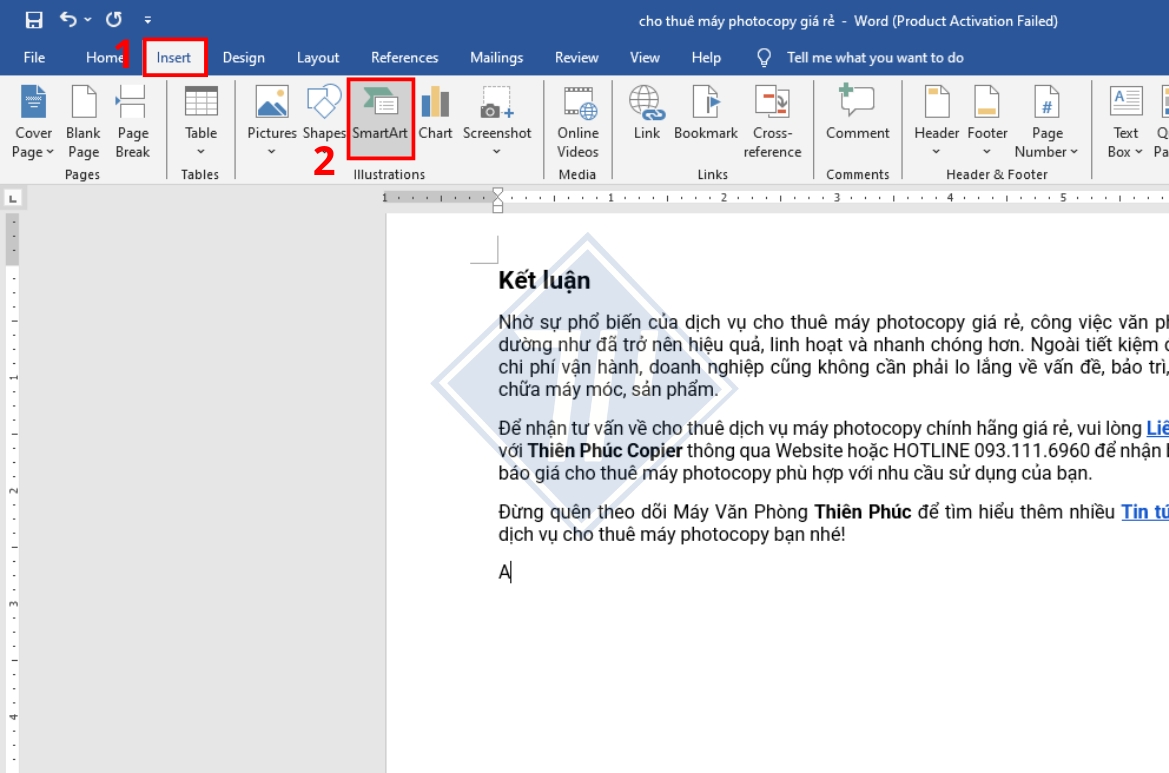
- Bước 2: Chờ hộp thoại Choose a SmartArt Graphic hiện ra. Lúc này hãy chọn sơ đồ phù hợp với nhu cầu của bạn > OK.
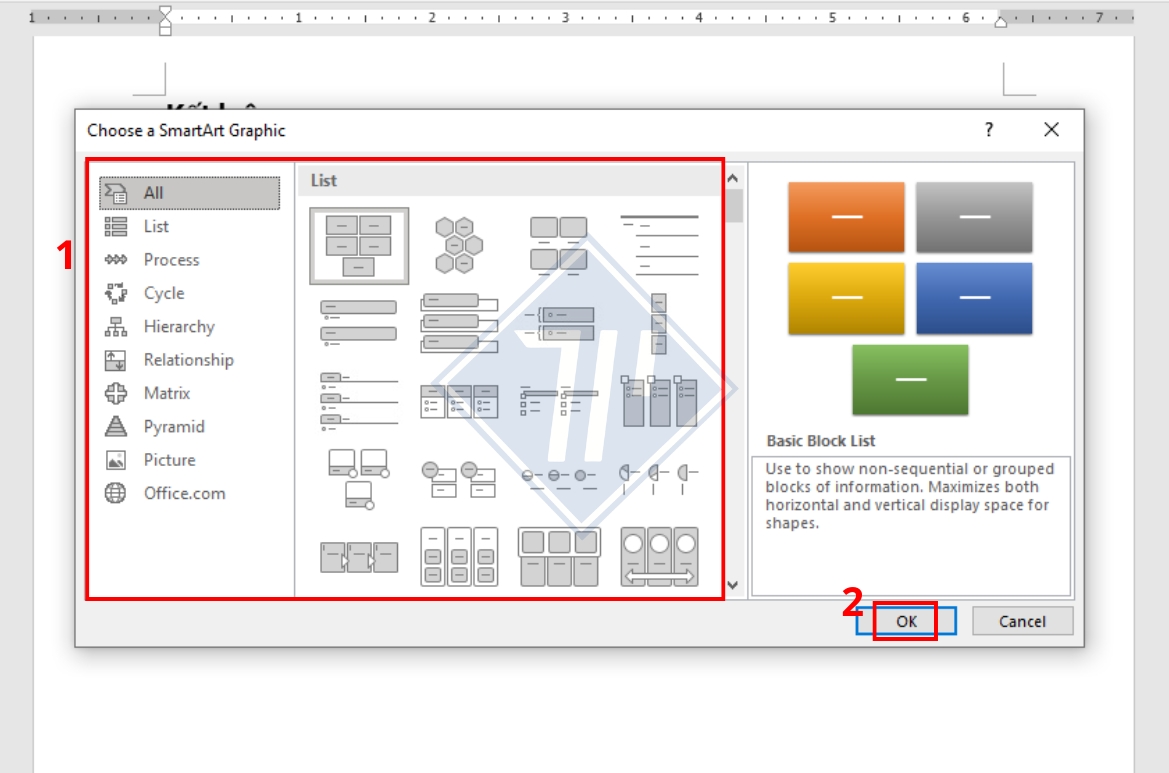
- Bước 3: Sau khi chọn được loại sơ đồ, tiến hành điền nội dung vào phần [Text].
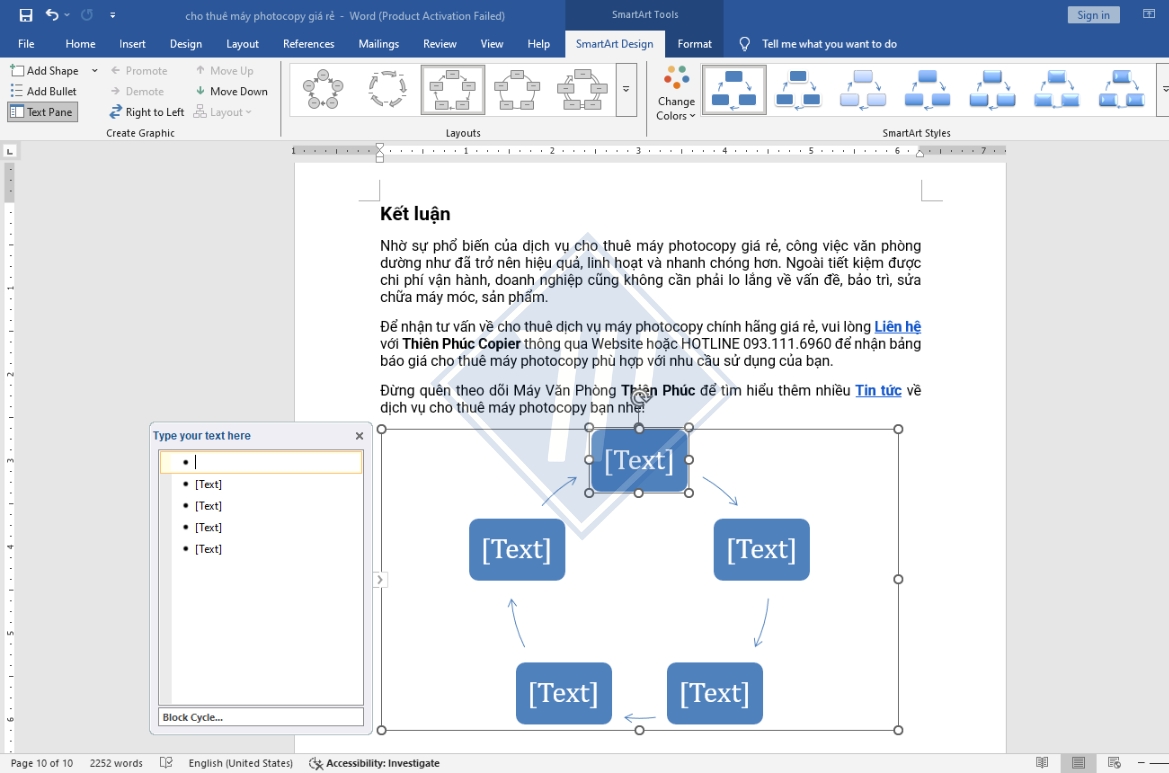
- Bước 4: Trong mục SmartArt Design, click vào Change Colors và chọn màu sắc bạn ưa thích.
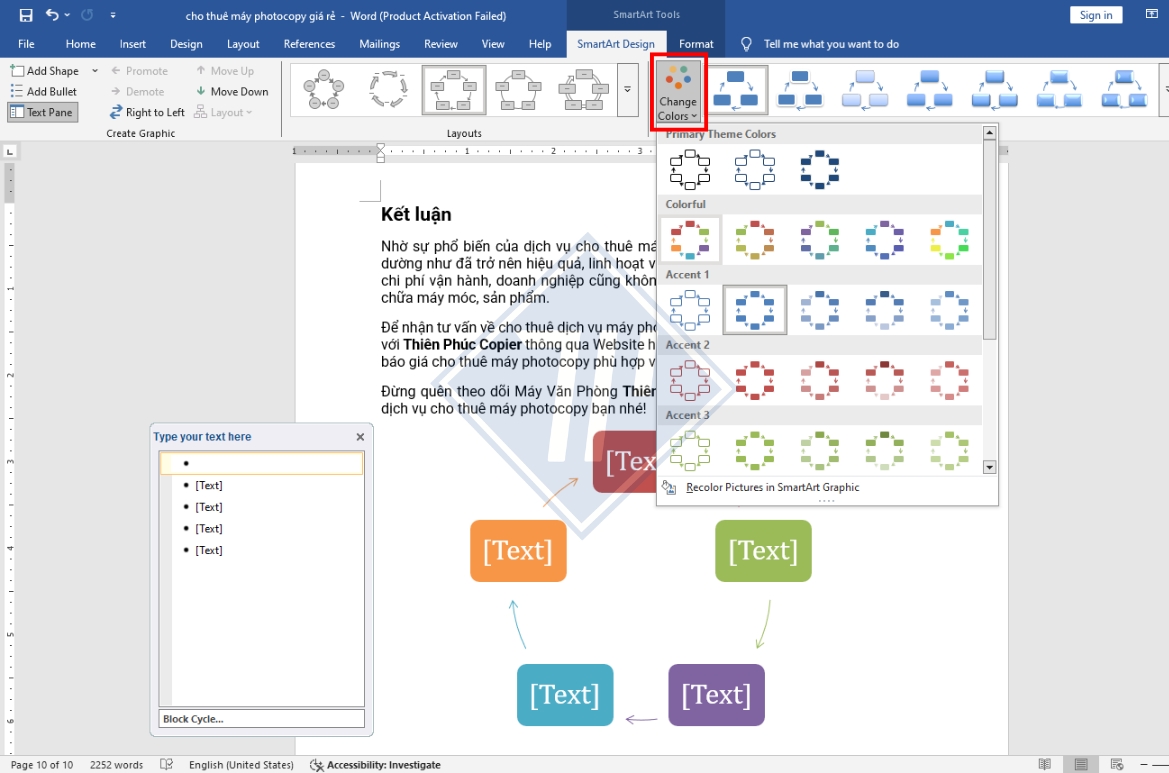
Cách vẽ sơ đồ trong Word bằng Shapes
- Bước 1: Mở file Word. Tại mục Insert chọn Shapes > Chọn hình dáng sơ đồ mà bạn muốn.
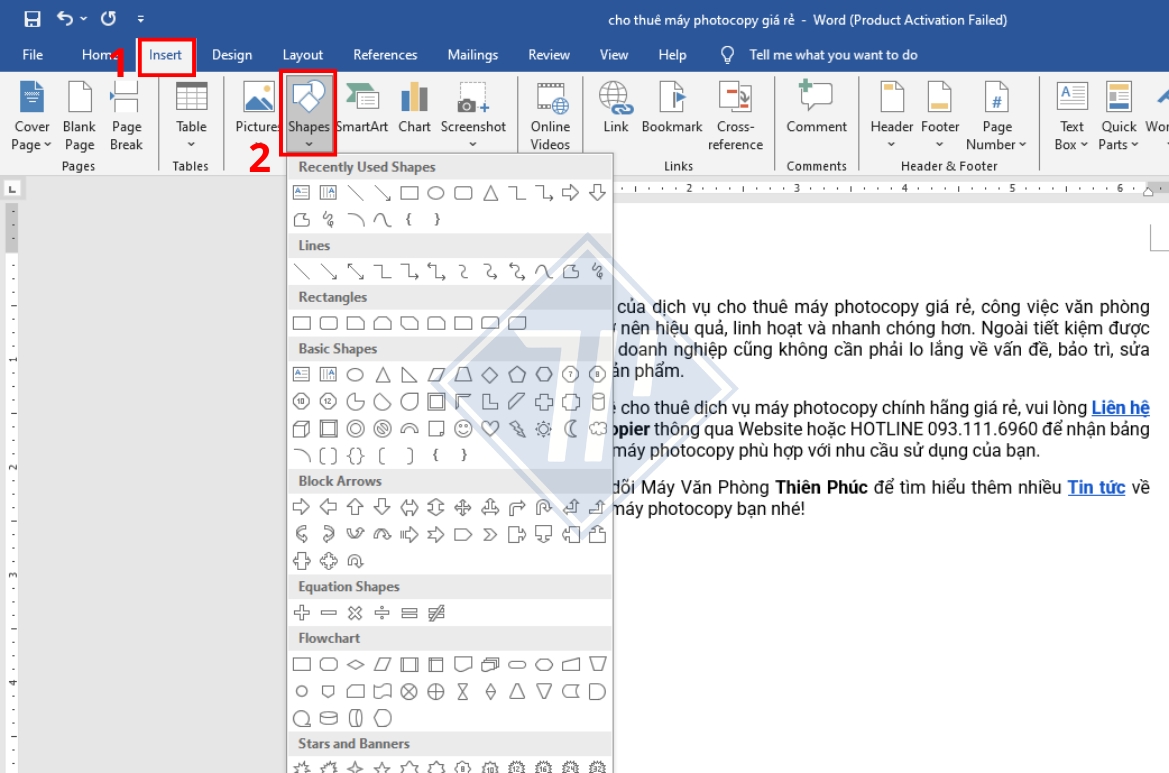
- Bước 2: Nhấn chuột trái và kéo để tạo hình sơ đồ trên trang. Sau đó giữ phím Ctrl đồng thời nhấn giữ chuột trái (sao cho xuất hiện dấu thập) để sao chép và kéo thả sang vị trí khác để vẽ thêm hình tương tự.
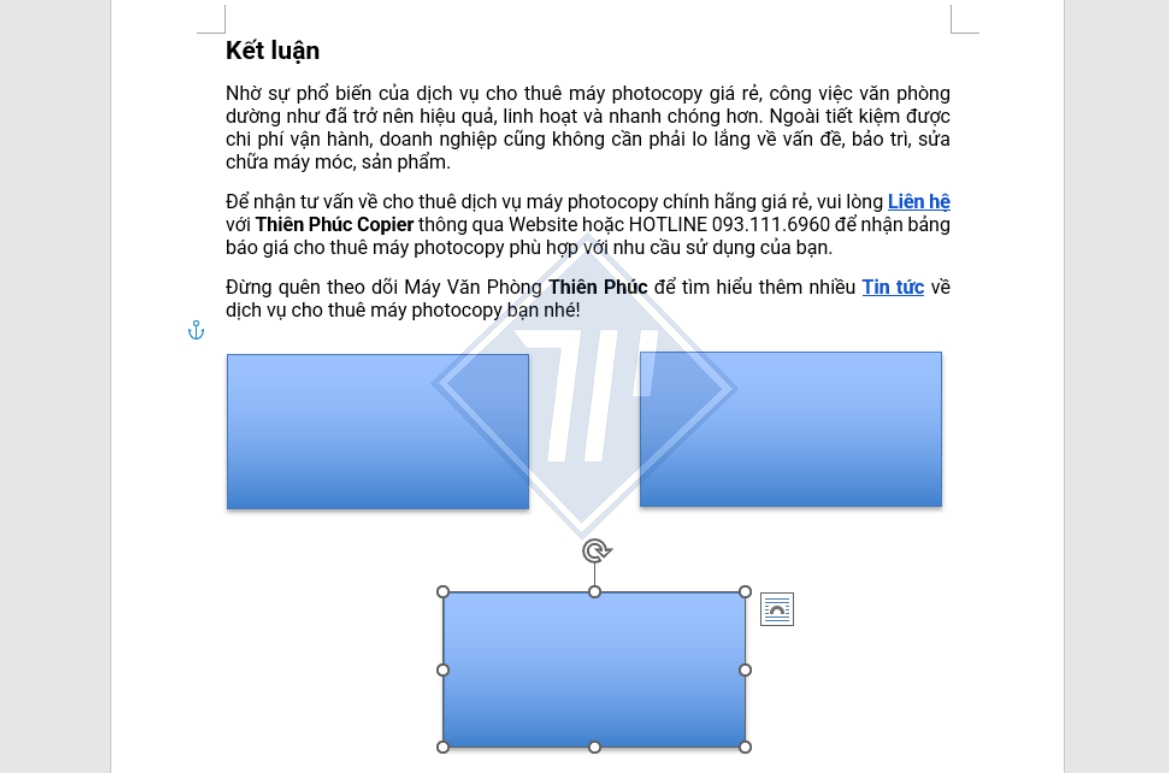
- Bước 3: Tại Shape Format, tiến hành chỉnh sơ đồ theo sở thích với các tính năng trong Shape Styles như Shape Fill (Màu nền bên trong), Shape Outline (Màu viền, độ dày viền, kiểu viền), Shape Effects (Hiệu ứng hình),…
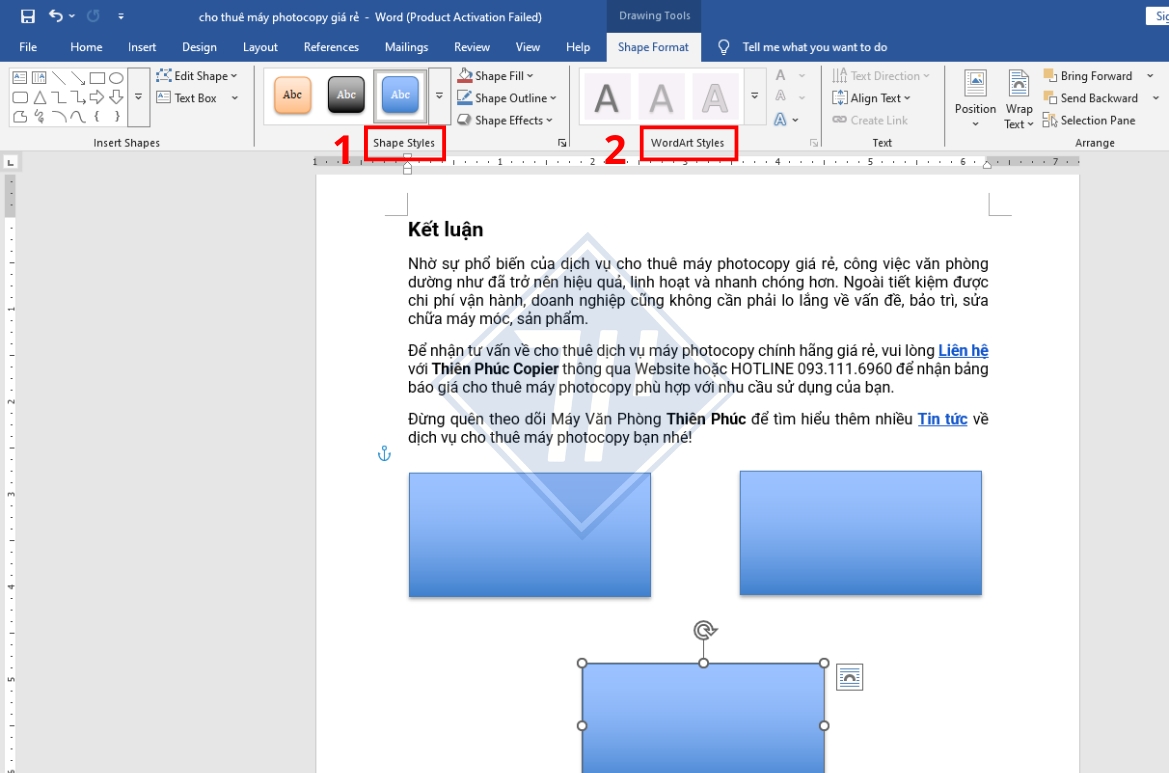
- Bước 4: Vẽ các mũi tên hoặc đường thẳng để thể hiện sự liên kết bằng cách vào Insert > Chọn Shapes > Chọn hình mũi tên hoặc đường thẳng tương ứng. Điều chỉnh độ dày của mũi tên hoặc đường thẳng bằng cách vào Shape Format > Chọn Shape Outlines > Chọn Weight > Chọn độ dày mong muốn.
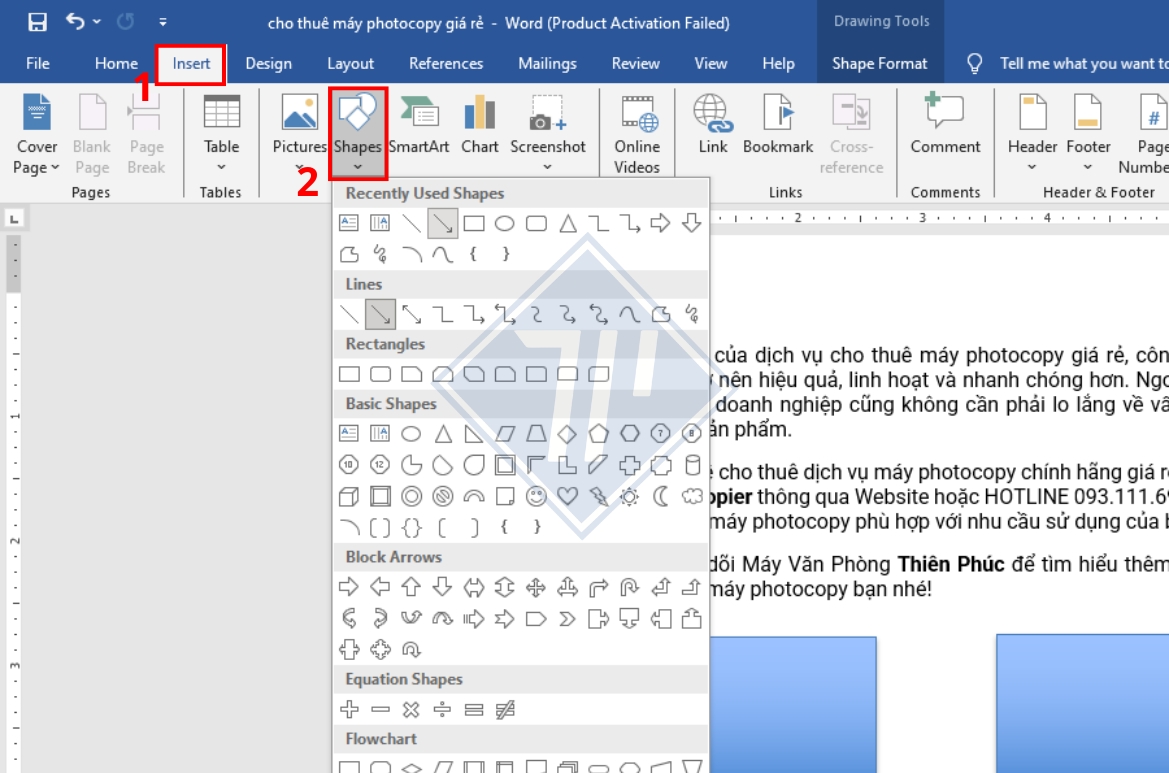
- Bước 5: Click chuột phải vào từng hình vẽ > Chọn Add Text để thêm nội dung vào từng hình hộp.
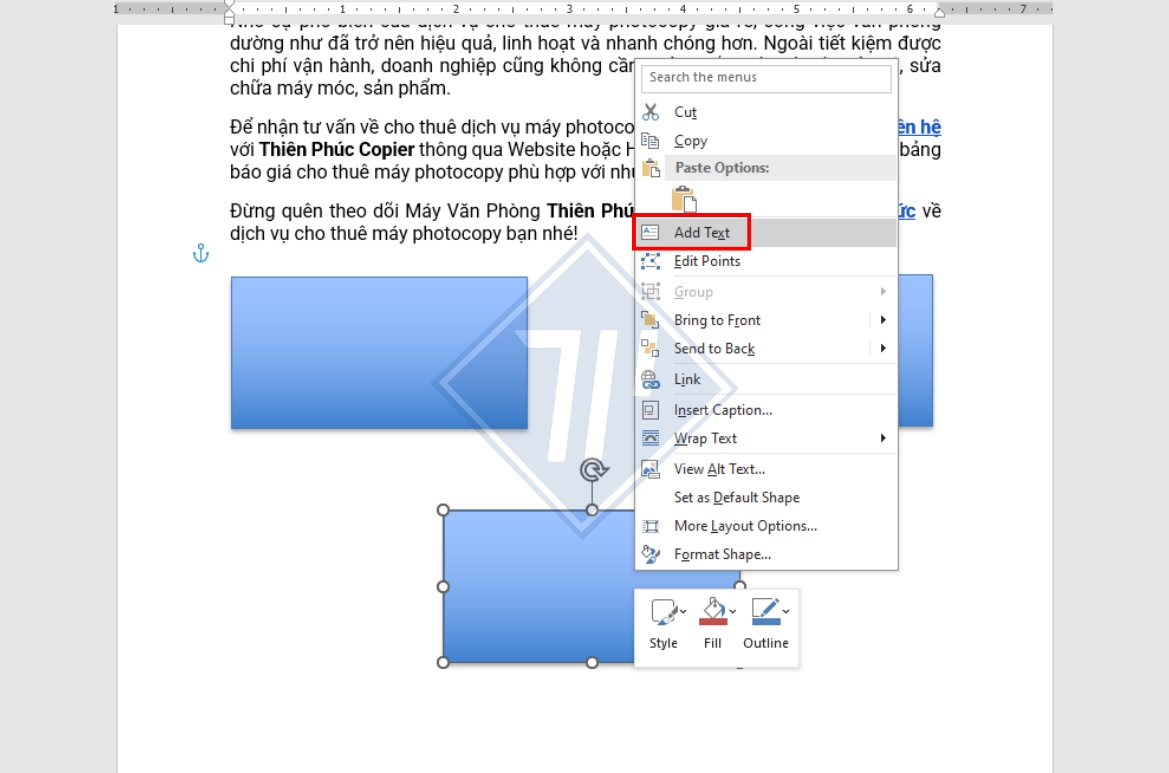
Cách vẽ sơ đồ trong Word bằng Drawing Tools
- Bước 1: Mở file Word. Tại mục Insert chọn Shapes > New Drawing Canvas.
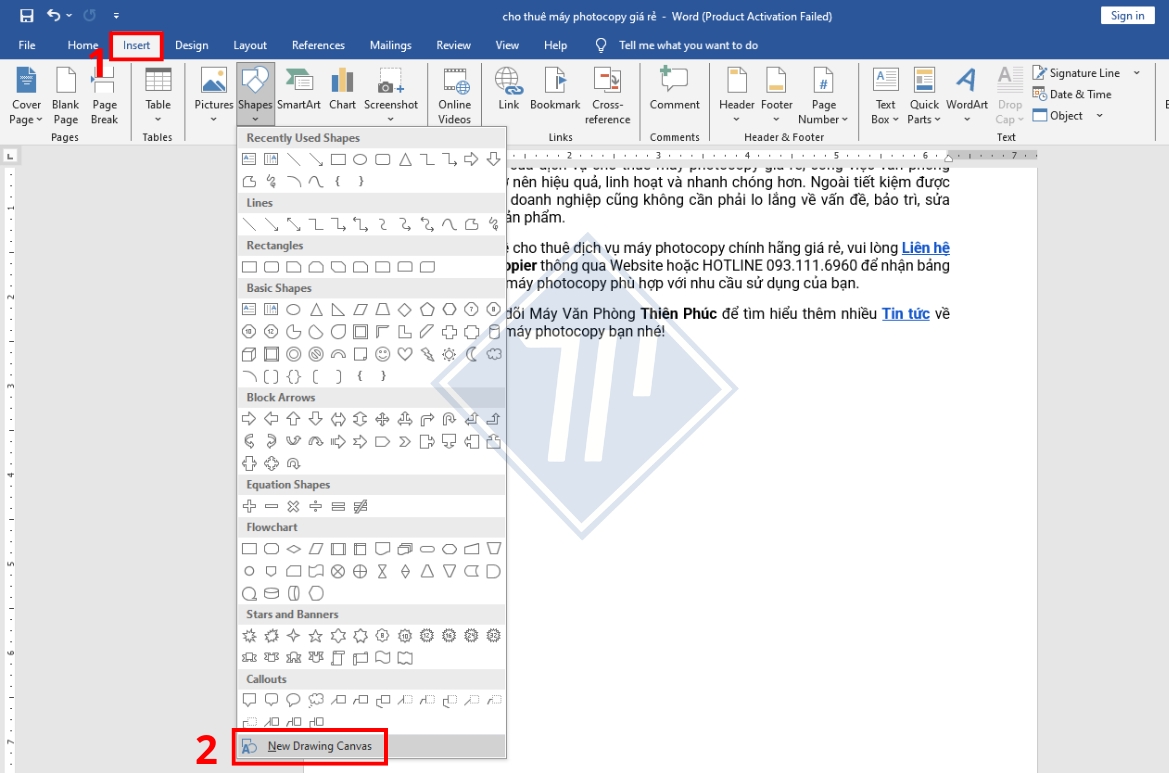
- Bước 2: Chờ khung vẽ xuất hiện ở giữa trang. Trong Shape Format, chọn khung sơ đồ tại Insert Shapes > Nhấn giữ chuột trái và kéo để tạo hình trong khung.
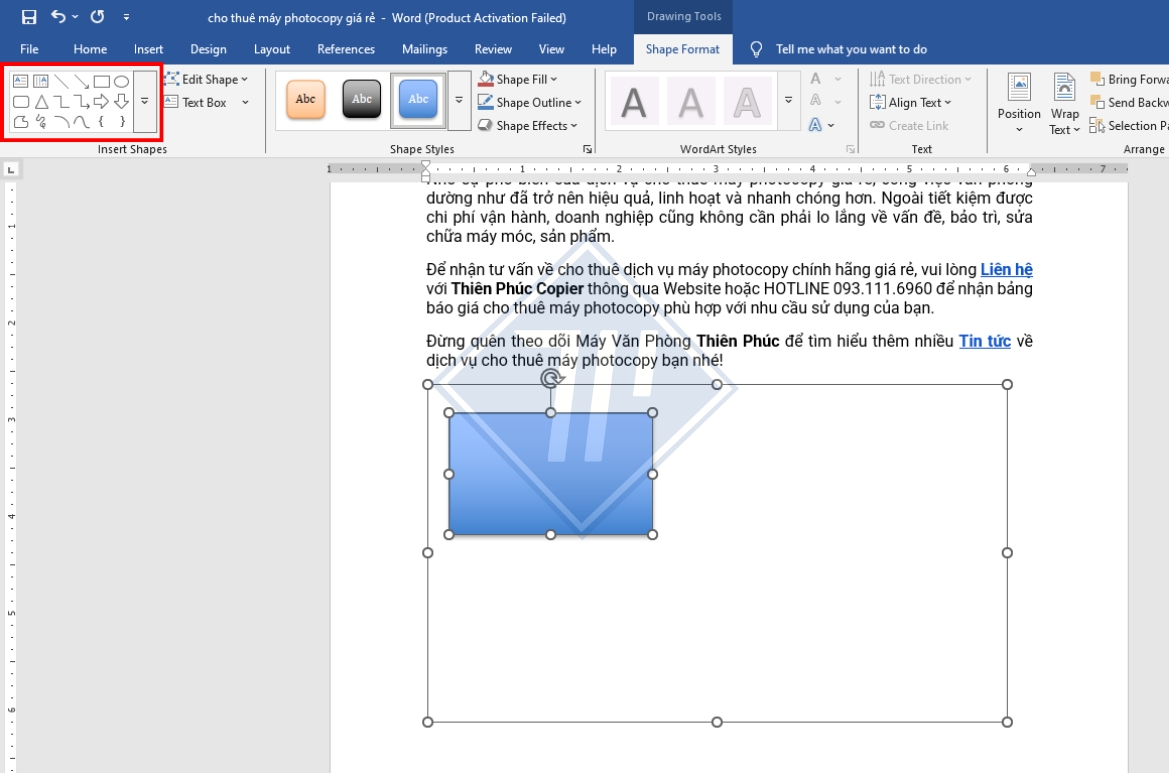
- Bước 3: Tại Shape Format, chỉnh style khung sơ đồ theo sở thích trong Shape Styles và kiểu chữ trong WordArt Styles.
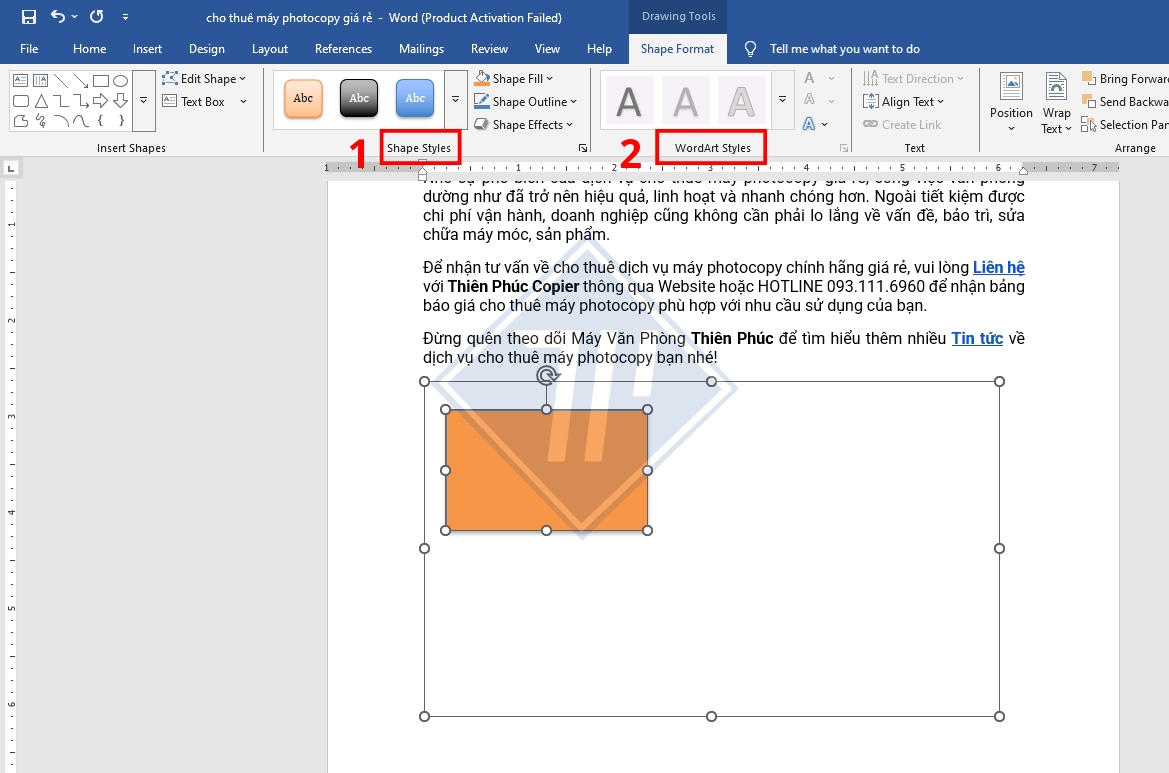
- Bước 4: Vẽ các mũi tên hoặc đường thẳng để thể hiện sự liên kết bằng cách vào Insert > Chọn Shapes > Chọn hình mũi tên hoặc đường thẳng tương ứng. Điều chỉnh độ dày của mũi tên hoặc đường thẳng bằng cách vào Shape Format > Chọn Shape Outlines > Chọn Weight > Chọn độ dày mong muốn.
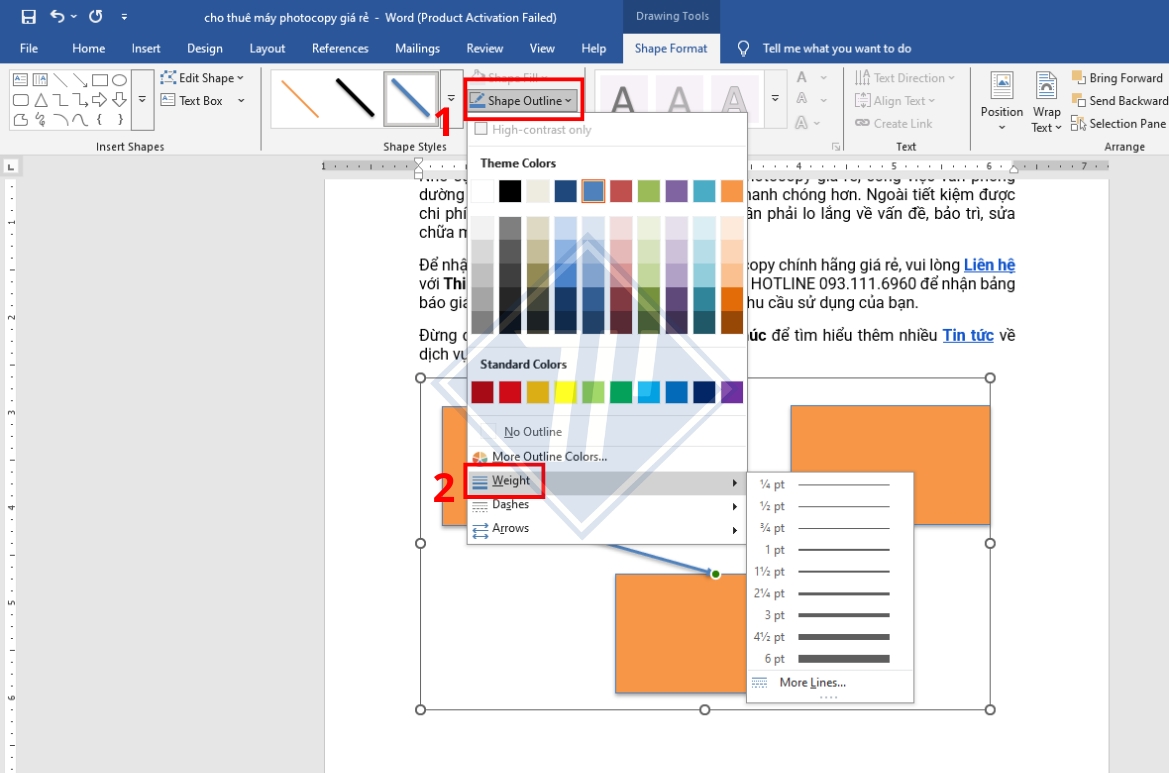
- Bước 5: Click chuột phải vào từng hình vẽ > Chọn Add Text để thêm nội dung vào từng hình hộp.
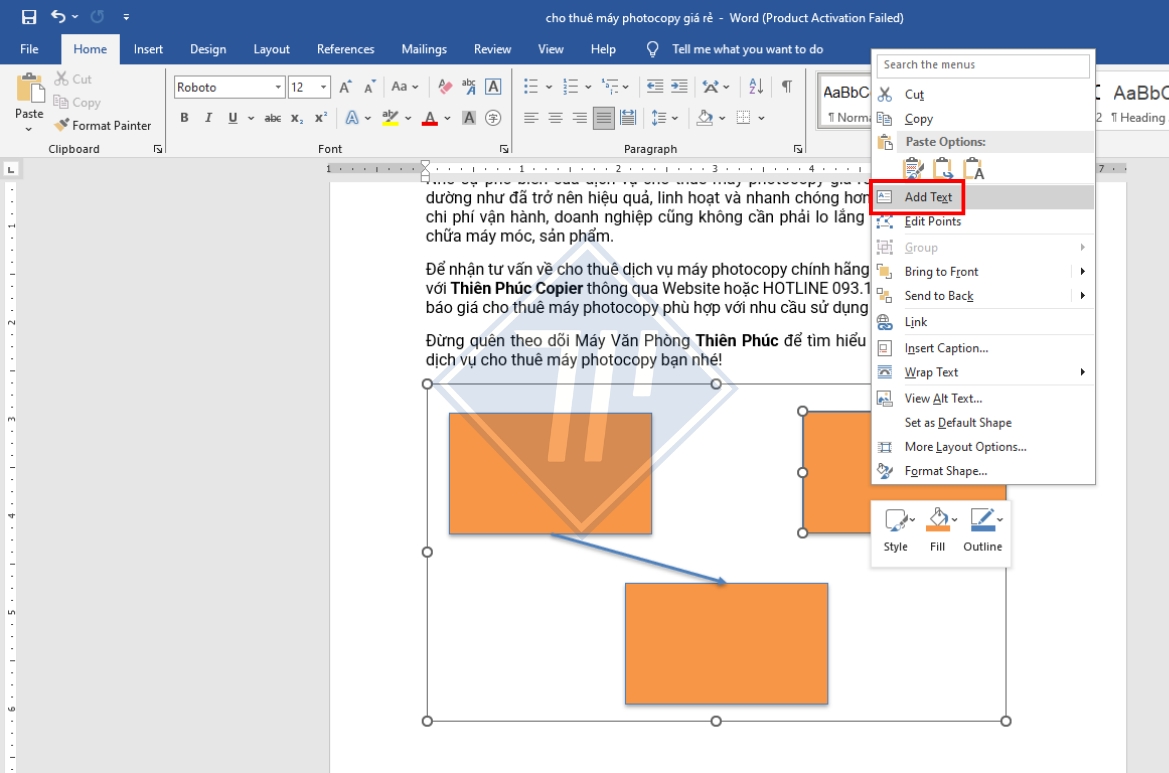
Cách vẽ sơ đồ trong Word dạng biểu đồ
- Bước 1: Mở file Word. Trong mục Insert chọn Charts.
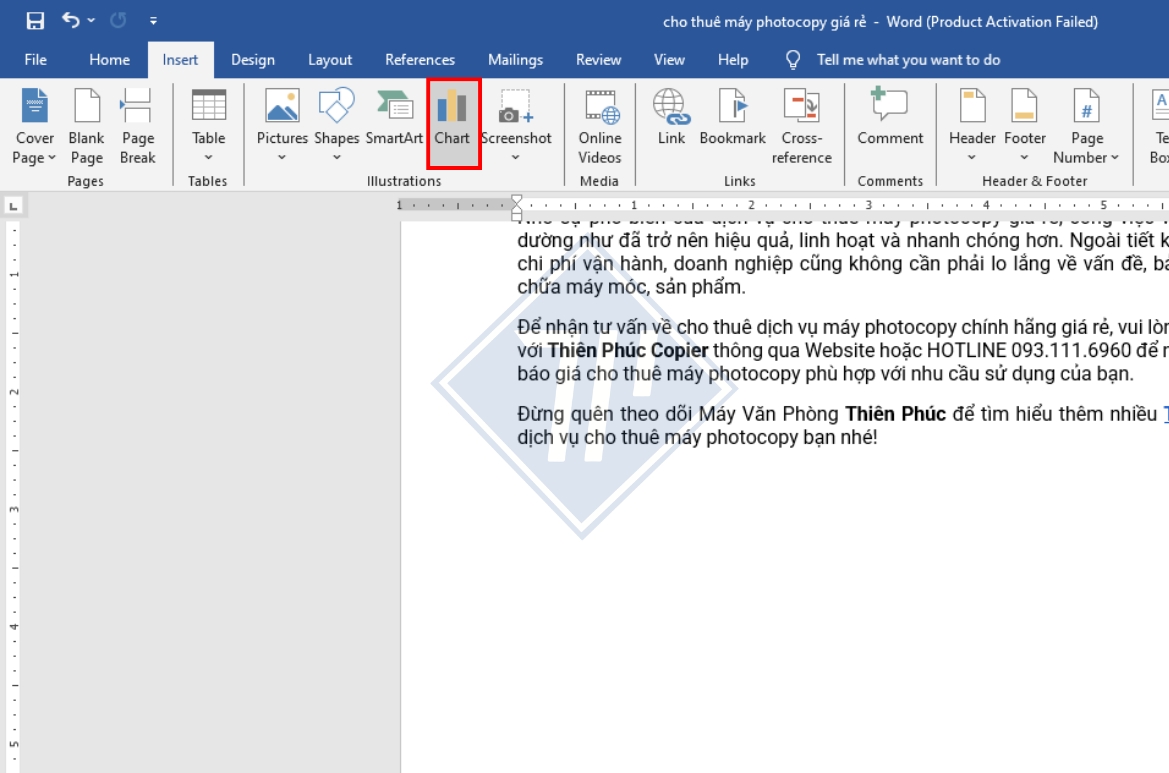
- Bước 2: Chờ hộp thoại Insert Chart hiện ra. Lựa chọn loại biểu đồ phù hợp nhu cầu của bạn > OK.
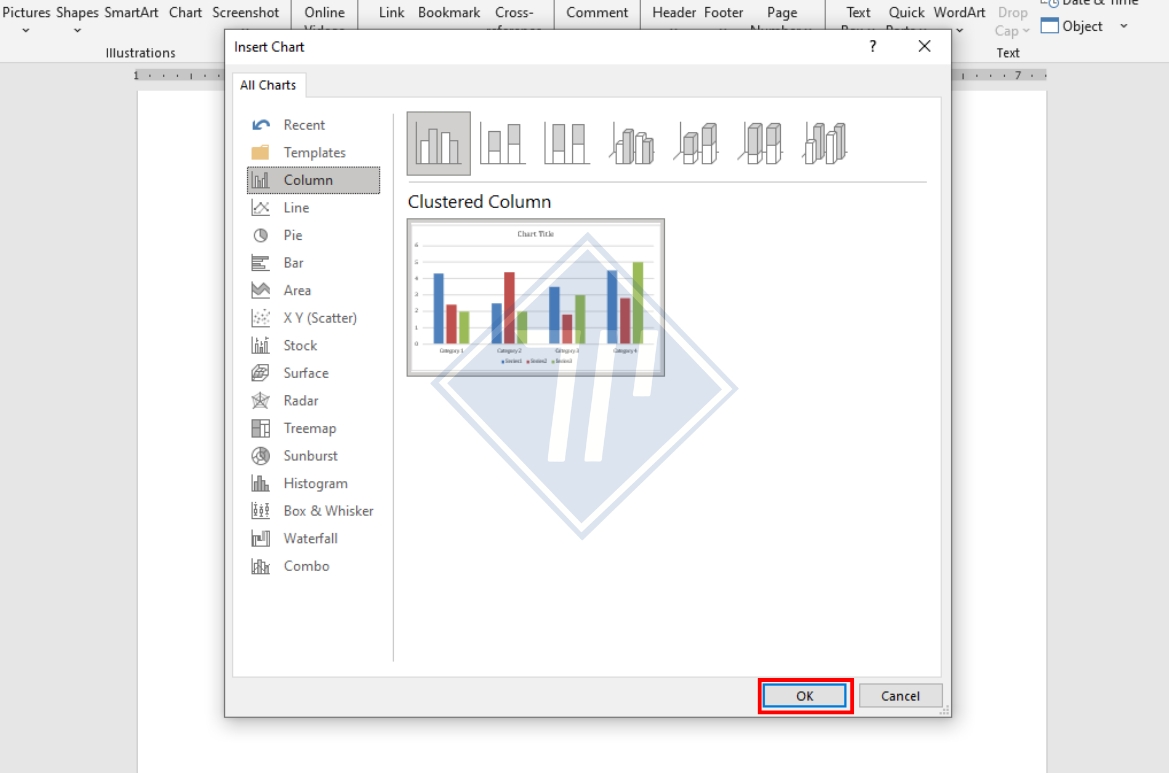
- Bước 3: Sau khi bảng Excel xuất hiện, nhập dữ liệu cần thể hiện trên biểu đồ vào trang tính để biểu đồ có thể hiển thị đúng số liệu. Sau khi hoàn tất, bạn chỉ cần tắt bảng Excel đi là được. Nếu muốn sửa lại dữ liệu, hãy nhấn chọn 2 lần vào biểu đồ. Còn nếu muốn thay đổi kiểu biểu đồ thì nhấn chuột phải vào biểu đồ > Chọn Change Chart Type và lựa chọn kiểu biểu đồ mới.
Lưu ý: Sau khi hoàn tất nội dung sơ đồ, đừng quên đánh số trang trong Word để tài liệu trở nên chuyên nghiệp và được đánh giá cao hơn.
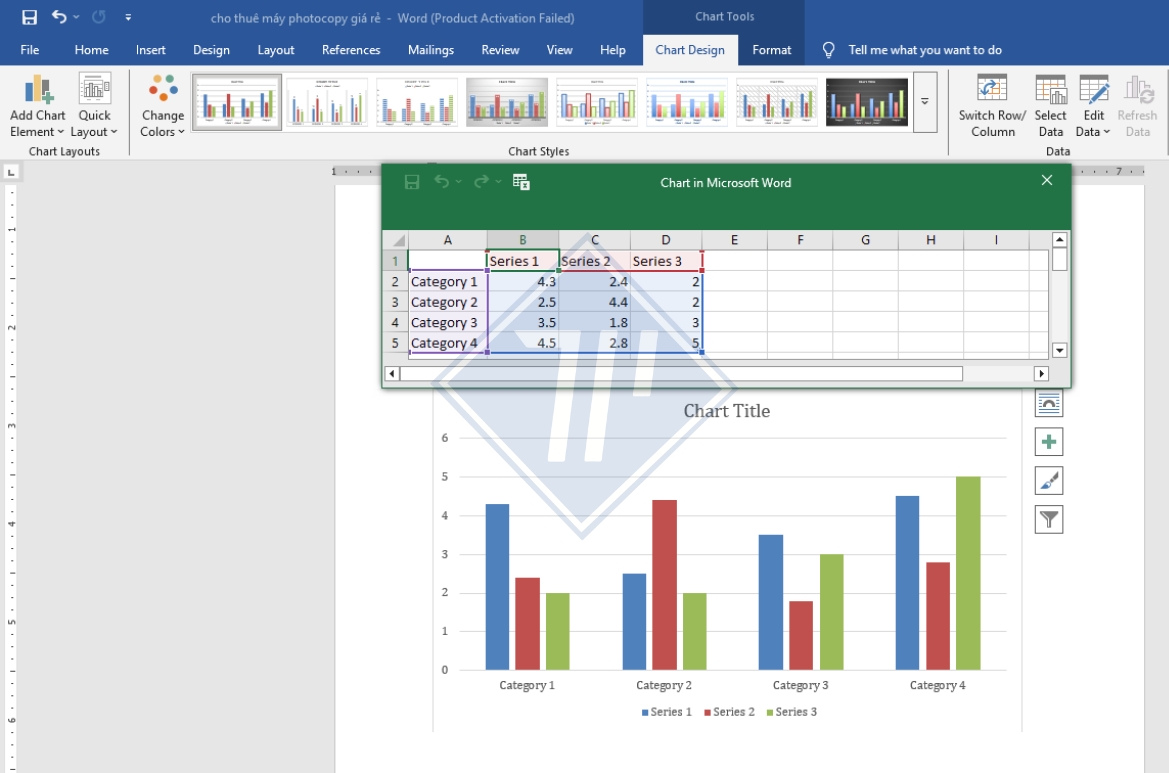
Tổng kết
Trên đây là 4 cách vẽ sơ đồ trong Word đơn giản và hiệu quả, phù hợp cho nhiều mục đích như trình bày quy trình, mô hình tổ chức, ý tưởng sáng tạo… Việc sử dụng sơ đồ trong Word giúp nội dung trở nên trực quan, dễ hiểu và chuyên nghiệp hơn rất nhiều.
Đừng quên theo dõi Thiên Phúc Copier để cập nhật sớm nhất các mẹo sử dụng Word, Excel, thiết bị văn phòng và nhiều thủ thuật hữu ích giúp công việc của bạn nhẹ nhàng hơn mỗi ngày!